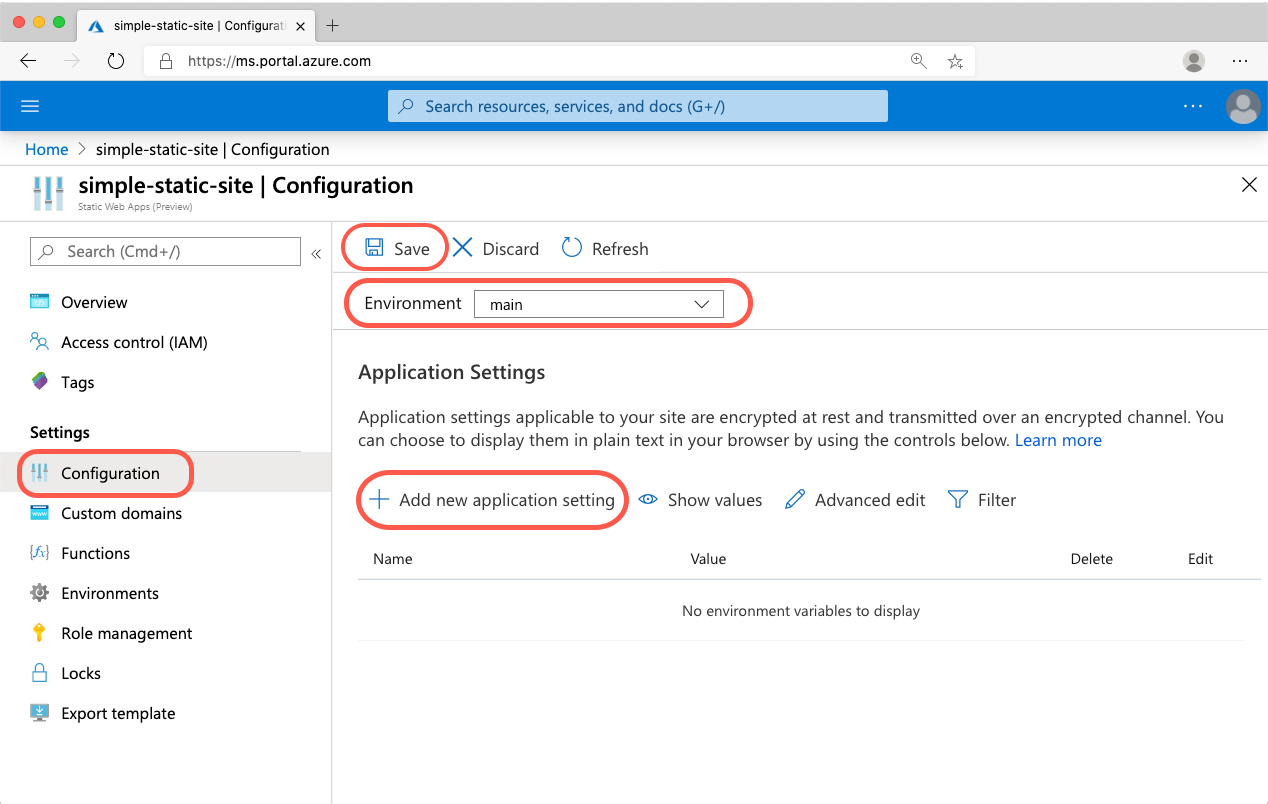Toepassingsinstellingen bevatten configuratiewaarden die kunnen worden gewijzigd, zoals database-verbindingsreeks s. Door toepassingsinstellingen toe te voegen, kunt u de configuratie-invoer in uw app wijzigen zonder dat u de toepassingscode hoeft te wijzigen.
Toepassingsinstellingen:
- Zijn beschikbaar als omgevingsvariabelen voor de back-end-API van een statische web-app
- Kan worden gebruikt voor het opslaan van geheimen die worden gebruikt in de verificatieconfiguratie
- Zijn versleuteld at rest
- Worden gekopieerd naar faserings - en productieomgevingen
- Mag alleen alfanumerieke tekens zijn,
.en_
Belangrijk
De toepassingsinstellingen die in dit artikel worden beschreven, zijn alleen van toepassing op de back-end-API van een Statische Azure-web-app.
Zie Build-configuratie voor het configureren van omgevingsvariabelen die vereist zijn voor het bouwen van uw front-endwebtoepassing.